目录
1、centos的网络配置
1.1 静态Ipv4配置方法:
首先在 /etc/sysconfig/network-scripts/找到网卡 ifcfg-你的网卡名字 (eg. ifcfg-ens192)
然后 vi ifcfg-ens192进去修改网卡配置,这里采用静态IP方式(动态Ip更简单),具体修改选项如下:
BOOTPROTO=staticONBOOT=yesIPADDR=10.0.21.215NETMASK=255.255.255.0GATEWAY=10.0.21.254DNS1=8.8.8.8
再去修改/etc/sysconfig/network里面的内容
NETWORKING=yesGATEWAY=10.0.21.254(不同房间的网关不一样)
最后重启网络服务即可service network restart
然后再试一试ping得通自身/网关/百度不。
配置文件举例如下:
TYPE=Ethernet
BOOTPROTO=static #将原来的dhcp改为static
DEFROUTE=yes
#这里改为eth0 或者 ens33 比如:NAME=ens33
NAME=ens33
#这个不知道 就可以不用设置
#UUID="69b5a74b-c46f-48e0-a2a5-959721dff85e"
#UUID=<UUID>
DEVICE=ens33 #这里改为eth0 或者 ens33 比如:DEVICE=ens33 可以不用这行
ONBOOT=yes
IPADDR=192.168.1.100 # 你要设置的固定 IP 地址
NETMASK=255.255.255.0 # 子网掩码
GATEWAY=192.168.1.1 # 网关 IP 地址
DNS1=8.8.8.8 # 首选 DNS 服务器
DNS2=8.8.4.4 # 备选 DNS 服务器
1.2 动态Ipv4的设置方法
TYPE=Ethernet
BOOTPROTO=dhcp #关键
DEFROUTE=yes
NAME=ens33
DEVICE=ens33 #这里改为eth0 或者 ens33 比如:DEVICE=ens33 可以不用这行
ONBOOT=yes #关键
1.3 常见ping不通网关的原因:
1、服务器的实际物理网口位置标号 和 服务器操作系统 /etc/sysconfig/network-scripts/的文件名不匹配(如物理网口eth0对应的是ifcfg-eth4)
解决办法:可以通过ethtool -p eth0 查看某个网口是否连接上(闪灯)。
貌似ip a命令显示结果中的UP和DOWN是/etc/sysconfig/network-scripts/配置文件里面的ONBOOT的值
2、配置的eth0和网桥br0绑定了起来(绑定了起来后,配置了eth0ip没用)
检查办法:bridge link查看
解决办法:本文下面
3、如果报错no link present Check cable,那么可以在配置文件的最后一项加上 check_link_down(){ return 1; }
-
例如:
ONBOOT=yes #其他的改成no,这样service network restart 更快些 NM_CONTROLLED=yes BOOTPROTO=dhcp check_link_down(){ return 1; }
4、其他参考:《虚拟机ping不通网关之大坑》
1.4 查看操作系统版本
cat /etc/issue (适用所有发行版本) #如果是防火墙的话,那么可能会出现 CAPSHEAF_FIREWALL
cat /proc/version
uname -a
1.5 查看一台服务器的所有服务
netstat -nl
1.6 猜测所在房间网关ip
linux服务器是traceroute -d 10.0.22.2
windows主机是tracert -d 10.0.22.2
-d选项:不将IP地址解析成主机名,因此路由追踪速度快很多。
-h选项:说明路由的最大跳数,默认是30跳。
-w选项:说明等待每一个ICMP响应报文的时间,默认4s,如果接收超时,则显示星号*。跳数和等待时间,使用默认值即可,所以平时一般都不需要添加这两个选项。
-j选项:说明ICMP报文要使用IP头中的松散源路由选项,后面是经过的中间节点的地址或主机名字,最多9个,各个中间节点用空格隔开。
结果:
C:\Users\180>tracert -d 10.0.22.2
通过最多 30 个跃点跟踪到 10.0.22.2 的路由
1 7 ms 3 ms 3 ms 10.0.21.254 #这个就是网关
2 1 ms 1 ms <1 毫秒 10.0.22.2
跟踪完成。
通过route -n就能查看到网关。
2、 Ubuntu的网络配置(静态ipv4)
重要参考:《运维系列(亲测有效):如何在 Ubuntu 22.04 上配置静态IP地址?》
$ ip link # Step1. 检查您的网络接口名称
$ sudo vim /etc/netplan/00-installer-config.yaml #Step2.编辑网络配置文件 (可以先备份一份)
# This is the network config written by 'subiquity' Step3. 配置静态IP地址
network:
ethernets:
ens160:
dhcp4: false
addresses: [10.24.0.83/16]
gateway4: 10.24.254.254
version: 2
$ sudo netplan apply # Step4. 重启服务。类似centos的service network restart
$ ip address show ens160 # 查看ip地址,万一没有ifconfig命令的话
问题1:ping不通百度
参考:《Ubuntu 20.04 server不能ping,提示“Temporary failure in name resolution”的解决方法》
最终解决:修改/etc/netplan/00-installer-config.yaml,添加上域名
# This is the network config written by 'subiquity'
network:
ethernets:
ens160:
dhcp4: false
addresses: [10.24.0.83/16]
gateway4: 10.24.254.254
nameservers:
addresses: [114.114.114.114,8.8.8.8] #注意‘:’和‘[’之间有个空格
version: 2
问题2:netplan apply时报错Error in network definition: expected mapping (check indentation) addresses:[114.114.114.114, 8.8.8.8]
最终解决:address:[空格][144…(冒号后面应该有个空格)
在ubuntu安装界面中配置ip地址:

subnet:确实是子网掩码,对应我们的,就是10.24.0.0/16
问题3:没有ping命令
重要参考:Linux下安装ping命令
sudo apt update
sudo apt install -y iputils-ping # ubuntu
sudo yum install -y iputils # centos
安装不起,可能是没有连外网。
问题4:没有ifconfig命令
- 用
ip a命令查看ip - 安装(重要参考)
sudo apt install net-tools # ubuntu安装
3、2024.6.14 解决ping不通网关
最近配置硬件防火墙,系统是centos系统。按照之前的配置方法进行配置,配置了eth0的静态ip/动态ip,虽然ping得通自身,但是ping不通网关。(ping得通原来的br0的ip地址)
查阅了些参考资料,发现原因在于br0,br0和eth0绑定在了一起,导致配置了eth0的ip还是没用。
解决办法1:配置其他没和br0绑定的网卡,比如说配置eth1的ip地址。
解决办法2:配置br0的ip地址(配置成eth0的ip地址)。下面有具体的图片
解决办法3:取消eth0和br0的绑定,配置eth0的ip地址
接下来就是学习这篇重要参考:《Linux虚拟网络设备之bridge(桥)》
1、ping -c 1 -I veth0 192.168.3.102这句命令是什么意思?
这个命令是使用
ping工具来检测网络连接的。下面是对命令各部分的解释:
ping:这是一个常用的网络诊断工具,用于检查与目标主机的网络连接是否正常。-c 1:这个选项指定了ping命令应该发送的echo请求(即ICMP请求)的数量。在这里,1表示只发送一个请求。-I veth0:这个选项指定了用于发送echo请求的网络接口。veth0是一个虚拟网络接口,通常在Linux系统中用于容器或虚拟化环境。这个选项意味着echo请求将通过veth0接口发送。192.168.3.102:这是目标主机的IP地址。ping命令将向这个IP地址发送echo请求。综上所述,
ping -c 1 -I veth0 192.168.3.102这句命令的意思是,使用veth0网络接口向IP地址为192.168.3.102的目标主机发送一个echo请求,并等待回应。这个命令通常用于测试网络接口是否能够成功发送和接收数据包。如果目标主机响应,将显示回复的时间和相关的网络统计信息;如果目标主机不响应,可能会显示超时的错误信息。
2、sudo tcpdump -n -i veth1这句命令是什么意思?
sudo:这个前缀表示以超级用户(root)权限执行后面的命令。tcpdump通常需要root权限来访问网络接口并进行数据包捕获。tcpdump:这是一个强大的网络分析工具,用于捕获和显示通过网络接口传输的数据包。-n:这个选项告诉tcpdump不要将网络地址解析为主机名和端口号,而是以数字形式显示IP地址和端口号。这样可以加快捕获过程,并减少输出的冗余信息。-i veth1:这个选项指定了tcpdump应该监听的网络接口。veth1是一个虚拟网络接口,通常在Linux系统中用于容器或虚拟化环境。这个选项意味着tcpdump将监听veth1接口上的数据包。综上所述,
sudo tcpdump -n -i veth1这句命令的意思是,以root权限使用tcpdump工具来捕获通过veth1网络接口传输的所有数据包,并以数字形式显示这些数据包的源和目标IP地址以及端口号。这个命令常用于网络调试、监控和分析。
3、关于对网桥的理解:
-
bridge是一个虚拟网络设备,所以具有网络设备的特征,可以配置IP、MAC地址等;其次,bridge是一个虚拟交换机,和物理交换机有类似的功能。
-
br0和veth0相连之后,相当于bridge在veth0和协议栈之间插了一脚,将veth0本来要转发给协议栈的数据给拦截了,全部转发给bridge了,同时bridge也可以向veth0发数据。(谁和br0连上,谁的数据就要发给br0而不再发给协议栈)
-
veth0收到(veth1的)应答包后没有给协议栈,而是给了br0,于是协议栈得不到veth1的mac地址,从而通信失败。
4、和网桥相关的命令:
dev@debian:~$ sudo ip link add name br0 type bridge #创建1个网桥
dev@debian:~$ sudo ip link set br0 up #开启所创建的网桥
dev@debian:~$ sudo ip link set dev veth0 master br0 # 将veth0连上br0
dev@debian:~$ sudo bridge link #查看br0上连接了哪些设备
6: veth0 state UP : <BROADCAST,MULTICAST,UP,LOWER_UP> mtu 1500 master br0 state forwarding priority 32 cost 2
dev@debian:~$ sudo ip link add veth0 type veth peer name veth1 # 创建一对veth设备: veth0和veth1
dev@debian:~$ sudo ip addr add 192.168.3.101/24 dev veth0 # 给Device veth0 配置上IP
dev@debian:~$ sudo ip addr add 192.168.3.102/24 dev veth1 # 给Device veth1 配置上IP
dev@debian:~$ sudo ip link set veth0 up # 开启虚拟网卡veth0
dev@debian:~$ sudo ip link set veth1 up # 开启虚拟网卡veth1
dev@debian:~$ sudo ip addr del 192.168.3.101/24 dev veth0 #删除Device veth1的上ip
dev@debian:~$ sudo ip addr add 192.168.3.101/24 dev br0 #给网桥br0配置上ip
用ip link命令,断开与eth0的连接:
ip link set veth0 nomaster br0
5、一个ping命令,会走哪些步骤? (协议栈、物理网卡、屏幕(和物理网卡对应)、外在设备)的关系?
参考:《网络是怎样连接的(二) – 协议栈与网卡是如何工作的》
- 发送时的数据包:应用程序 -> 协议栈 -> 网卡
- 接收时的数据包:网卡 -> 协议栈 -> 应用程序
6、核心问题:如果我不换网口,那么应该怎么配通网络?
-
应该配置
br0的ip(把eth1的网络ip,配置到br0上)-
eth0不配置ip,但是
ONBOOT要设置为on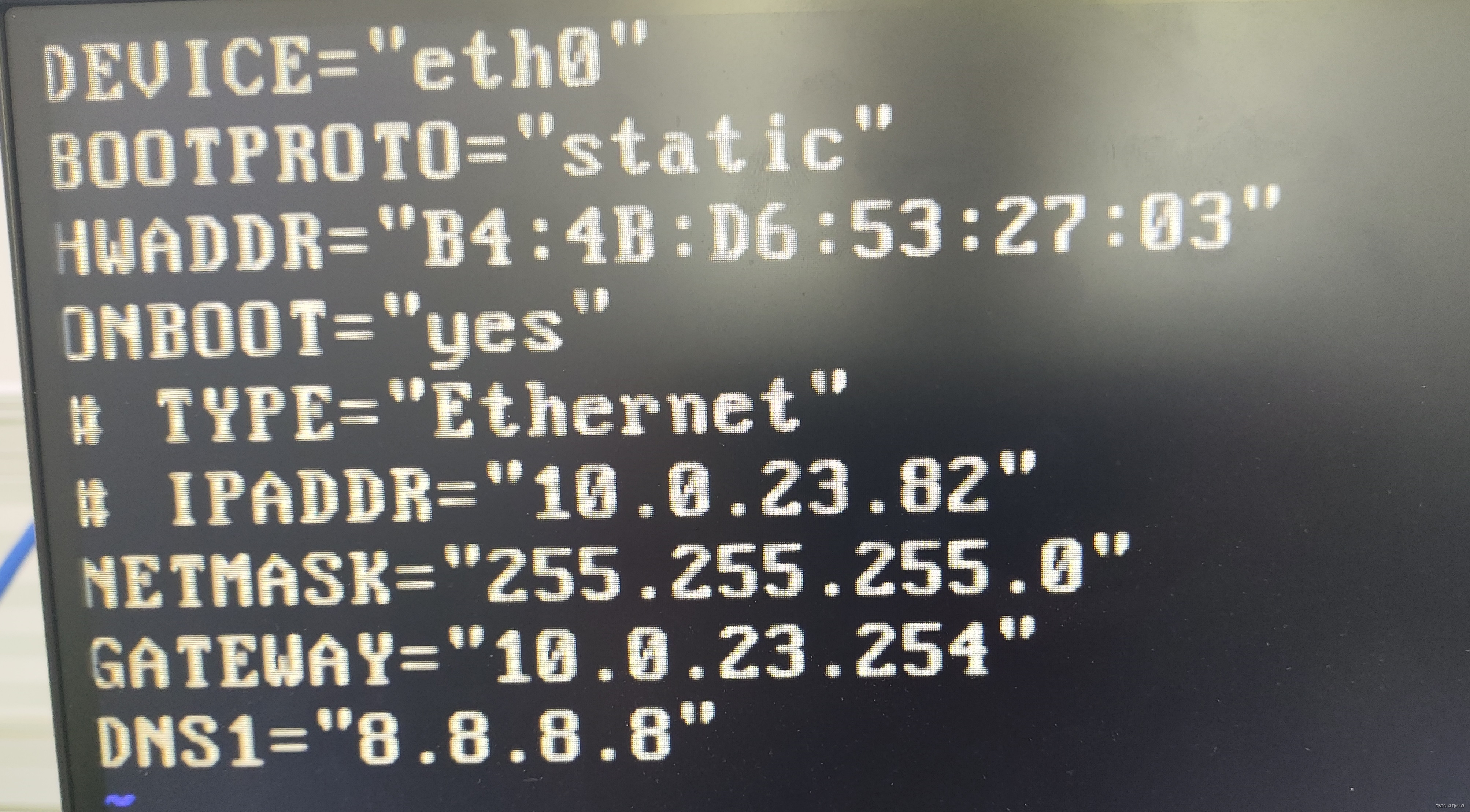
-
br0的配置,配置成eth0的配置
- 通过
vi ifcfg-br0配置
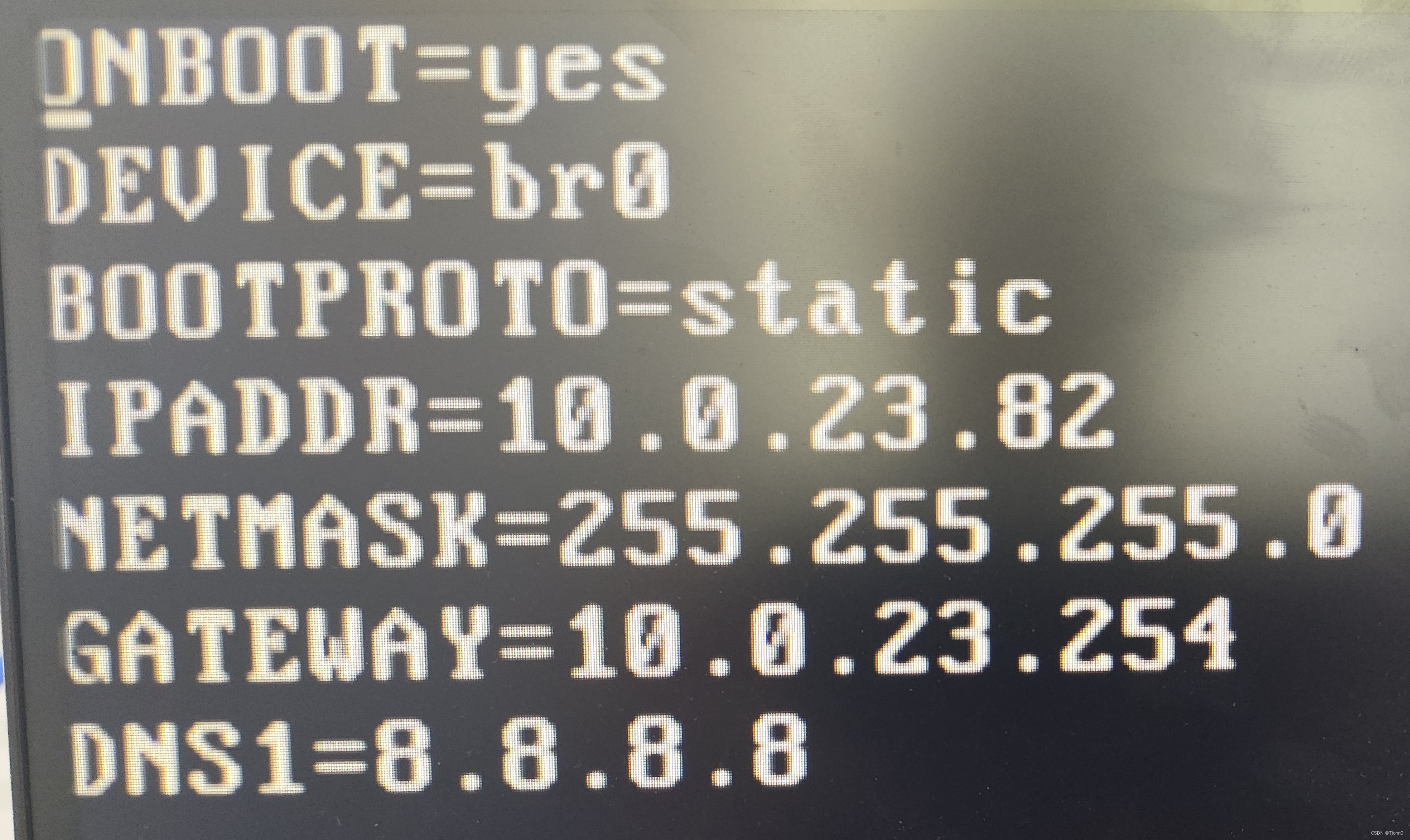
- 或者通过
ip addr add 10.0.23.82/24 dev br0配置
- 通过
-
4、2024.8.4交换机用串口线连上console口报错%LINK-4-DITHER: The state of Interface TenGigabitEthernet 0/25 is astable. Please check the physical link.
诱因:
1、连上实验室某房间wifi,无法上网;无法ping通该房间的网关。通过该房间的有线网络,也无法上网。
2、但使用其他房间的wifi,能ping得通上面房间的网关。
插上串口线,发现报错:
Connecting to COM5...
Connected.
*Aug 4 11:09:10: %LINK-4-DITHER: The state of Interface TenGigabitEthernet 0/25 is astable. Please check the physical link.
*Aug 4 11:09:17: %LINK-3-UPDOWN: Interface TenGigabitEthernet 0/25, changed state to up.
*Aug 4 11:09:17: %LINEPROTO-5-UPDOWN: Line protocol on Interface TenGigabitEthernet 0/25, changed state to up.
*Aug 4 11:09:20: %LINK-3-UPDOWN: Interface TenGigabitEthernet 0/25, changed state to down.
*Aug 4 11:09:20: %LINEPROTO-5-UPDOWN: Line protocol on Interface TenGigabitEthernet 0/25, changed state to down.
*Aug 4 11:09:20: %LINK-4-DITHER: The state of Interface TenGigabitEthernet 0/25 is astable. Please check the physical link.
*Aug 4 11:09:24: %LINK-3-UPDOWN: Interface TenGigabitEthernet 0/25, changed state to up.
*Aug 4 11:09:24: %LINEPROTO-5-UPDOWN: Line protocol on Interface TenGigabitEthernet 0/25, changed state to up.
*Aug 4 11:09:28: %LINK-3-UPDOWN: Interface TenGigabitEthernet 0/25, changed state to down.
*Aug 4 11:09:28: %LINEPROTO-5-UPDOWN: Line protocol on Interface TenGigabitEthernet 0/25, changed state to down.
*Aug 4 11:09:30: %LINK-4-DITHER: The state of Interface TenGigabitEthernet 0/25 is astable. Please check the physical link.
*Aug 4 11:09:34: %LINK-4-DITHER: The state of Interface TenGigabitEthernet 0/25 is astable. Please check the physical link.
*Aug 4 11:09:35: %LINK-3-UPDOWN: Interface TenGigabitEthernet 0/25, changed state to up.
*Aug 4 11:09:35: %LINEPROTO-5-UPDOWN: Line protocol on Interface TenGigabitEthernet 0/25, changed state to up.
*Aug 4 11:09:40: %LINK-4-DITHER: The state of Interface TenGigabitEthernet 0/25 is astable. Please check the physical link.
*Aug 4 11:09:45: %PORT-3-ERR_FRAME: Received error frames on interface TenGigabitEthernet 0/25. Please check the physical link.
*Aug 4 11:10:00: %PORT-3-ERR_FRAME: Received error frames on interface TenGigabitEthernet 0/25. Please check the physical link.
*Aug 4 11:10:15: %PORT-3-ERR_FRAME: Received error frames on interface TenGigabitEthernet 0/25. Please check the physical link.
*Aug 4 11:10:30: %PORT-3-ERR_FRAME: Received error frames on interface TenGigabitEthernet 0/25. Please check the physical link.
*Aug 4 11:10:46: %PORT-3-ERR_FRAME: Received error frames on interface TenGigabitEthernet 0/25. Please check the physical link
网上搜解决方案:【交换机】S86/12K交换机报*Jan 3 11:17:09: %LINK-4-DITHER: The state of Interface Te2/4/4 is astable.Please check the physical link.日志什么意思
最终的解决: 插紧光口TenGigabitEthernet 0/25就通网了
5、 2024.9.13 解决服务器一个网口接入内网,一个网口接入外网,service network restart后,无法ping通外网其他机器
问题:为什服务器插了2个网口,一个网关是10.0.22.254(eth4,和外网联通),一个网关是10.3.4.254(eth5,局域网 ),service network restart之后,态势不能ping通外网,只能ping通局域网?
现象:服务器有两个网关,但是通过route -n显示只有一条默认路由,这导致ping不通外网ip。
Step1:查看路由表:
$ route -n
Kernel IP routing table
Destination Gateway Genmask Flags Metric Ref Use Iface
10.0.22.0 0.0.0.0 255.255.255.0 U 0 0 0 eth4
10.3.4.0 0.0.0.0 255.255.255.0 U 0 0 0 eth5
169.254.0.0 0.0.0.0 255.255.0.0 U 1006 0 0 eth4
169.254.0.0 0.0.0.0 255.255.0.0 U 1007 0 0 eth5
0.0.0.0 10.3.4.1 0.0.0.0 UG 0 0 0 eth5
可以发现,ping 外网ip,会走默认路由,对应网口eth5,这是局域网网口,所以就不会到外网区。
所以需要加一条默认路由,让数据包可以走eth4口出去。
Step2: 增加一条默认路由,让数据包经过网关10.0.22.254,从网口eth4出去。
通过以下命令
$ route add default via gw 10.0.22.254 #为啥第二次用会失效呢
$ route -n #查看
......
Kernel IP routing table
Destination Gateway Genmask Flags Metric Ref Use Iface
......
0.0.0.0 10.0.22.254 0.0.0.0 UG 0 0 0 eth4
0.0.0.0 10.3.4.1 0.0.0.0 UG 0 0 0 eth5
注意,目前好像没有看到直接改路由表的,先删除后增加,也可以视为修改。两条默认路由,也不会冲突。
可以发现,这台服务器可以ping通外网了。
但是外网机器,ping不通这台服务器。
Step3: service network restart解决外网机器ping不通服务器。
service network restart后,通过route -n命令,发现默认路由又是只有一条:
0.0.0.0 10.3.4.1 0.0.0.0 UG 0 0 0 eth5
再次通过route add default via gw 10.0.22.254后,可以成功ping通外网,同时,外网机器也能访问这条ip。
原因分析:如果一台服务器配了多个ip(内网ip和外网ip)但是默认路由只有一条的话,那么就会让数据包仅从一个网关出去(比如说内网网关),从而无法访问外网。解决办法如上。
6、配置交换机的一些经验总结
1、trunk的设置,一定是这条线路有多个VLAN 通过
2、设置了交换机的默认路由,能够让交换机的ip(SVI或者no switch port)能够ping通10.0.23.111(其他网段)。不然,最多能ping到10.0.22.254(房间网关)。
3、把交换机当成集线器/网线的方式就是这些口什么都不设置(等它接入默认VLAN,比如说VLAN 1)
4、VLAN1(当成网线广播)可以 和 其他VLAN 共存。
5、做交换机的端口镜像,不需要先配ip之类的,可以直接做。
6、路由器的不同端口,一定是不同网段的
7、交换机连路由器的端口,ip一定要设置成同一网段的才能ping通(交换机具有Ping命令)。如果交换机不设置ip,那么交换机就无法进行ping操作。
8、两路由器相连,相连的两个口必须是处于同一网段,父子网段都不行。并且子网掩码的位数必须相同,这样才只用设置1条回指路由,不然可能有几个子网网段,就设置几个回指路由,很麻烦,还可能ping不通。





















 2219
2219

 被折叠的 条评论
为什么被折叠?
被折叠的 条评论
为什么被折叠?








